- Autor Jason Gerald [email protected].
- Public 2023-12-16 11:34.
- Modificat ultima dată 2025-01-23 12:43.
Adăugând muzică pe pagina dvs. de Facebook, puteți partaja melodiile și albumele preferate tuturor prietenilor dvs. de pe Facebook. Puteți include muzică pe Facebook utilizând funcțiile de partajare disponibile pe majoritatea site-urilor web terțe, postând linkuri muzicale direct în fluxul dvs. de știri sau adăugând servicii de muzică în aplicația dvs. de muzică Facebook existentă.
Etapa
Metoda 1 din 3: Partajarea muzicii de pe site-uri terțe
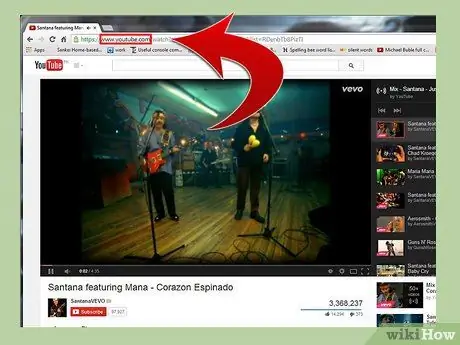
Pasul 1. Navigați la site-ul web care conține muzica
Exemple sunt YouTube și SoundCloud.
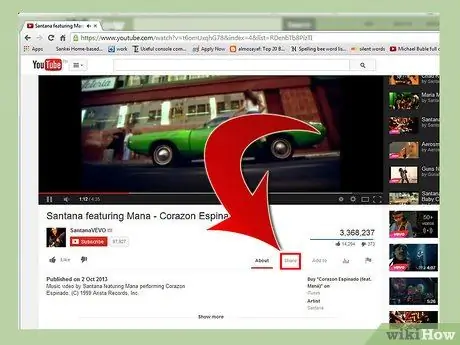
Pasul 2. Faceți clic pe butonul de partajare de lângă selecția de muzică
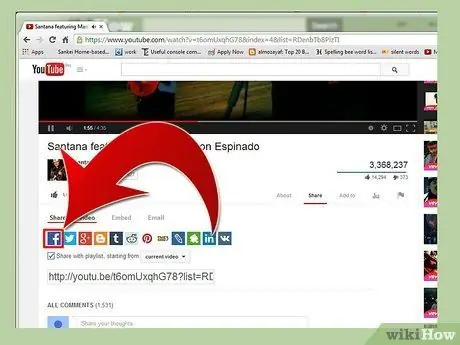
Pasul 3. Selectați opțiunea pentru Facebook când vă întreabă cum doriți să partajați
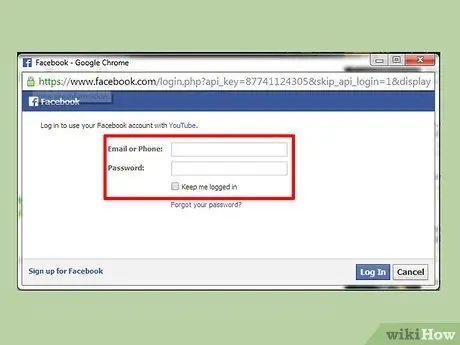
Pasul 4. Introduceți informațiile de conectare Facebook
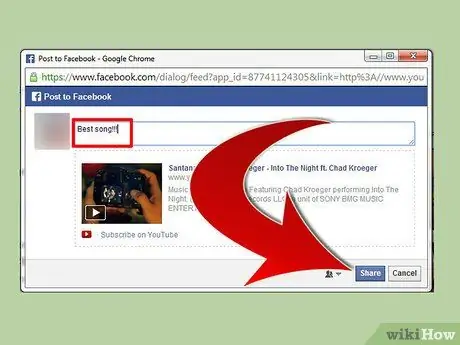
Pasul 5. Tastați o descriere pentru muzica la alegere, dacă doriți, apoi faceți clic pe Partajare
Muzica aleasă de dvs. va fi trimisă în fluxul de știri Facebook și distribuită tuturor prietenilor dvs. de pe Facebook.
Metoda 2 din 3: Instalarea unui link către fluxul de știri
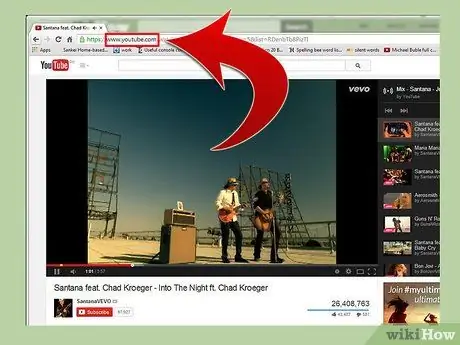
Pasul 1. Navigați la site-ul care afișează videoclipul sau clipul muzical
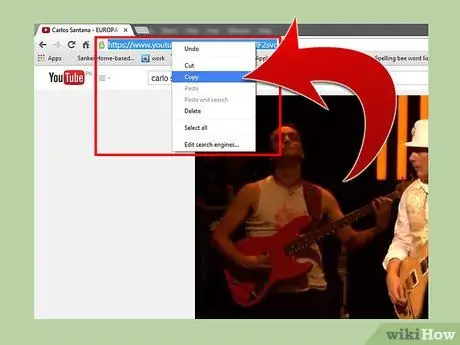
Pasul 2. Copiați adresa URL a site-ului web care apare în caseta de adresă
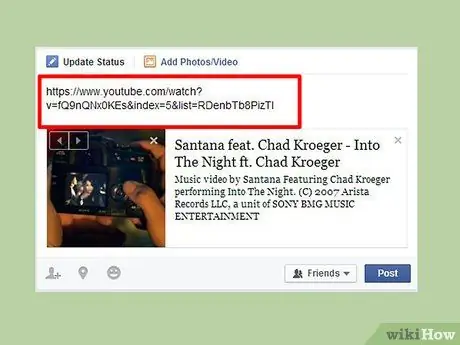
Pasul 3. Răsfoiți profilul dvs. de Facebook și lipiți linkul către News Feed
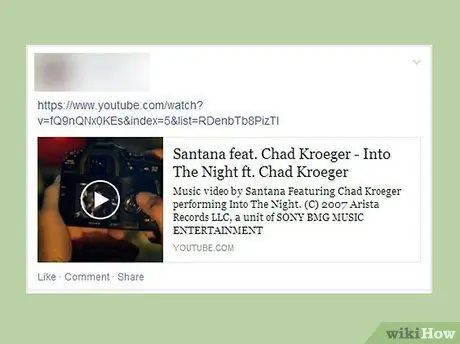
Pasul 4. Faceți clic pe Postați
Link-ul muzical va apărea acum în Newsfeed și va fi disponibil pentru toți prietenii tăi de pe Facebook.
Dacă partajați muzică de pe YouTube, videoclipul în sine va apărea direct în fluxul dvs. de știri, astfel încât utilizatorii să poată viziona videoclipul fără a părăsi vreodată pagina dvs. de Facebook
Metoda 3 din 3: Adăugarea serviciului de muzică pe Facebook
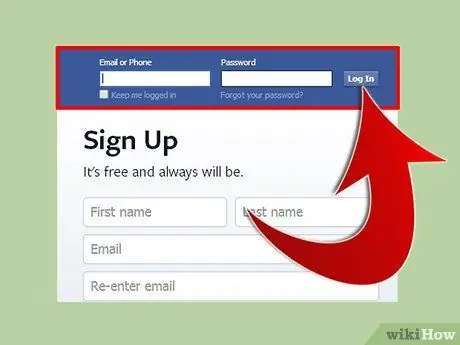
Pasul 1. Conectați-vă la profilul dvs. Facebook
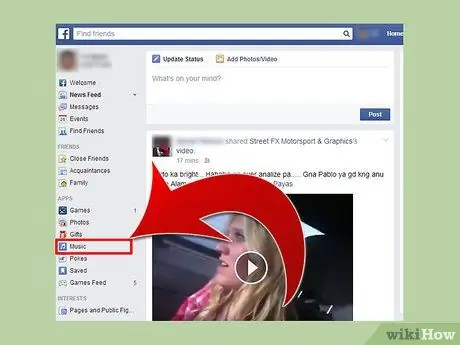
Pasul 2. Faceți clic pe Muzică care se află sub secțiunea Aplicații din bara laterală stângă de pe pagina dvs. principală de Facebook
Pe ecran va apărea o cronologie care va afișa un flux de știri dedicat care conține actualizări pentru toată muzica și un semn „like”.
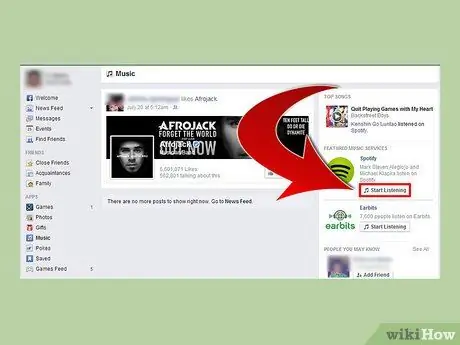
Pasul 3. Faceți clic pe Începeți ascultarea de lângă unul dintre serviciile de muzică prezentate de Facebook aflate în bara laterală dreaptă a Facebook
Exemple de servicii de muzică recomandate includ Spotify și Earbits.
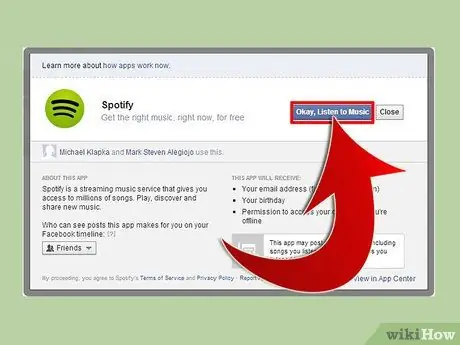
Pasul 4. Urmați instrucțiunile de pe ecran pentru a vă conecta contul Facebook la un serviciu terță parte
Este posibil să vi se solicite să deschideți un cont separat pentru acel serviciu terț și să acceptați termenii și condițiile acestuia.
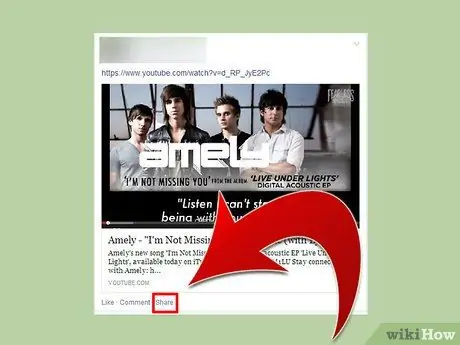
Pasul 5. Faceți clic pe butonul de partajare de pe Facebook în timp ce ascultați melodia pe care doriți să o partajați cu prietenii dvs. de pe Facebook atunci când utilizați un serviciu terță parte
Melodia selectată va fi trimisă la News Feed, iar ulterior acest serviciu poate trimite actualizări periodice despre muzica la alegere către News Feed.






